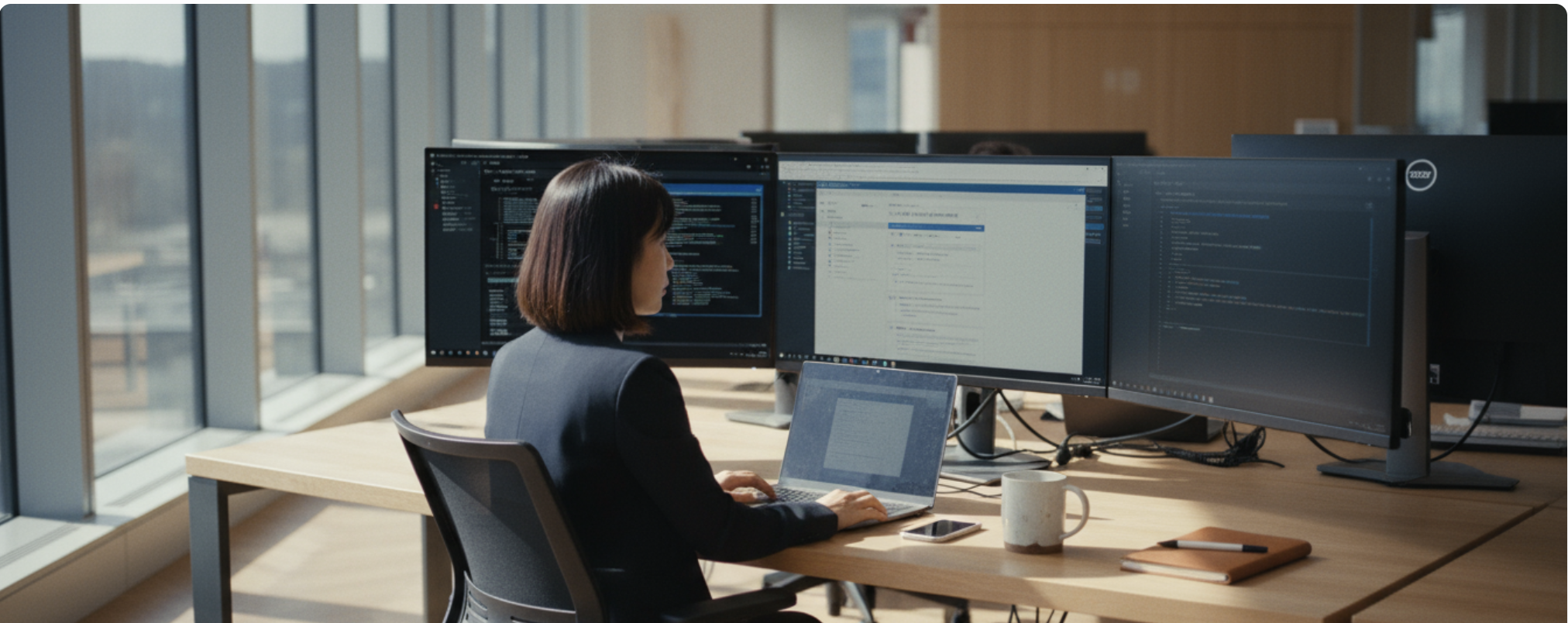インストール・初期設定ガイド
Windows 11 Active Directory 設定の完全ガイド|初心者でもわかる手順と注意点
Windows 11でActive Directoryを設定したいけれど、どこから始めればいいのかわからない……そんな悩みを抱えていませんか?
Active Directoryは企業のIT環境を一元管理する強力なツールですが、初めて触れる方にとっては専門用語が多く、設定手順も複雑に感じられるかもしれません。しかし、正しい手順を理解すれば、初心者でも確実に設定を完了できます。
この記事では、Windows 11におけるActive Directoryの基礎知識から、具体的な設定手順、そして実務で役立つ注意点まで、すべてを網羅的に解説します。中小企業のシステム管理者から個人ユーザーまで、幅広い方々に役立つ内容となっています。
Active Directoryとは?Windows 11での役割を理解する
Active Directory(AD)は、Windows Server 2000以降に搭載されているディレクトリサービスです。
ネットワーク上のクライアント端末、サーバー、プリンター、アプリケーションなどの情報を集約し、一元的に管理できる仕組みを提供します。組織のシステム管理におけるユーザー管理を効率化できるため、業務効率化につながる点が大きなメリットです。
「ディレクトリサービス」とは、あらゆる情報を一つに集約し、ファイルを見つけやすくするシステムのことです。PCのフォルダとファイルをイメージするとわかりやすいでしょう。企業や組織には膨大な量の情報があり、それらひとつひとつが管理しなければならないリソースとなります。
Windows 11でActive Directoryが必要になる理由
近年、リモートワークの普及やクラウドサービスの利用拡大により、企業のIT環境は複雑化しています。
複数のデバイスやユーザーアカウントを効率的に管理するために、Active Directoryの重要性が高まっているのです。特にWindows 11環境では、セキュリティ強化とアクセス制御の観点から、Active Directoryによる一元管理が推奨されています。
Active Directoryの基本用語を押さえる
Active Directoryを理解するには、いくつかの重要な用語を知っておく必要があります。
ドメインは、ネットワーク上でリソースやアクセス権限を一元管理する単位です。企業や組織内のコンピューターやユーザー、プリンターなどのネットワークリソースがこの単位にまとめられます。
ドメインコントローラーは、このドメイン内のユーザー認証やリソースのアクセス権限を管理するサーバーの役割を担います。ドメイン内のすべてのユーザーやコンピューターに対して、オブジェクトの管理や認証、ポリシー設定や情報セキュリティ設定を行うことができます。
Windows 11でActive Directoryを設定する前の準備
設定作業を始める前に、いくつかの重要な準備が必要です。
まず確認すべきは、使用しているWindows 11のエディションです。Active Directoryドメインサービス(AD DS)や関連する管理ツールのインストールをサポートしているのは、Professional Edition(Windows 11 Pro)またはEnterprise Edition(Windows 11 Enterprise)のみです。Home Editionでは利用できないため、注意が必要です。
関連記事:Windows 11 Home vs Pro 違い完全ガイド|選び方のポイント
必要なシステム要件を確認する
Active Directoryの管理にはWEBブラウザを使用します。
Microsoft Edge、Internet Explorer 11、Safari、Chrome、Firefoxなど、主要なブラウザの最新バージョンであれば問題ありません。いずれも最新のバージョンにアップデートしておくことをおすすめします。
ネットワーク環境の事前設定
ドメイン参加を行う前に、ネットワーク管理者側で個々のPCを参加させるためのPC名やネットワーク設定をすべて事前に終わらせておく必要があります。
特にDNSサーバーのIPアドレス設定は重要です。DNSサーバーのIPアドレスが不明の場合は、既に設定済のWindows 11のPC上で確認することができます。環境によっては各種設定変更が必要になる場合があるため、ネットワーク管理者にあらかじめ確認しておくことが大切です。
意図しない接続や、接続の安定しない無線LANでの接続は避けて、有線LANでの接続を推奨します。
関連記事:Windows 11のネットワークトラブル完全解決ガイド
Windows 11でRSATツールをインストールする手順
Active Directoryを管理するには、リモートサーバー管理ツール(RSAT)のインストールが必要です。
設定アプリケーションを通じてActive Directoryを有効にする手順を見ていきましょう。
ステップ1:設定アプリを開く
「スタート」メニューを開き、「設定」をクリックします。
設定画面が表示されたら、「アプリ」をクリックし、次に「オプション機能」をクリックします。この画面から必要なツールを追加できます。
ステップ2:RSAT機能を追加する
「機能の追加」を選択し、「リモート サーバー管理ツール(RSAT)」を検索します。
検索結果から「RSAT: Active Directory ドメイン サービスおよびライトウェイト ディレクトリ サービス ツール」を選択し、「インストール」をクリックします。インストールが完了するまで、しばらく待ちましょう。
インストール後の確認作業
インストールが完了したら、正しく機能しているか確認することが重要です。
スタートメニューから「Windows管理ツール」を探し、「Active Directoryユーザーとコンピューター」が表示されていれば、インストールは成功しています。この時点でツールを起動してみて、エラーが出ないことを確認しておくと安心です。
Windows 11 PCをドメインに参加させる方法
RSATツールのインストールが完了したら、次はPCをドメインに参加させる作業に進みます。
ここでは、Azure Active Directory(現在はMicrosoft Entra IDに名称変更)の場合のドメイン参加方法について説明します。Azure Active Directoryは、マイクロソフト社が提供する、IDおよびアクセス管理のための包括的なクラウドソリューションです。
関連記事:Windows 11のセキュリティ設定完全ガイド|初心者でも安全に使える7つの手順
事前に確認すべき情報
ドメイン参加を行う前に、以下の情報を確認しておく必要があります。
まず、サーバー管理者ユーザーIDとパスワードです。例えば「administrator」といったアカウント情報が必要になります。次に、ドメイン名の確認です。既にドメイン参加しているPCがあれば、そのPCで確認することができます。
ドメイン参加の具体的な手順
「スタート」→「スタートメニュー」→「設定」ボタンをクリックします。
「アカウント」→「職場または学校にアクセス」をクリックし、「接続」ボタンをクリックします。次に「このデバイスをローカルのActive Directoryドメインに参加させる」をクリックします。
事前に確認したドメイン名を入力し、「次へ」ボタンをクリックします。例えば、ドメイン名が「domain.local」の場合は「domain」のみを入力します。ドメインのサーバー管理者ユーザーIDとパスワードを入力し、「OK」ボタンをクリックします。ID入力の一例としては「domain\administrator」といった形式になります。
参加後の確認と再起動
「アカウントを追加する」の画面では、「スキップ」ボタンをクリックします。
「今すぐ再起動する」ボタンをクリックして、PCを再起動します。再起動後、Active Directoryユーザーでログインできれば、ドメイン参加は完了です。ログイン画面で正しいドメインが選択されているか、必ず確認しましょう。
Active Directoryで実現できる主な機能
Active Directoryを導入することで、さまざまな管理機能を利用できるようになります。
ここでは、実務で特に重要な機能について詳しく見ていきましょう。
ID・パスワードの一元管理
Active Directoryの最も基本的な機能が、ID・パスワードの一元管理です。
従来、複数のシステムやアプリケーションごとに異なるアカウント情報を管理する必要がありましたが、Active Directoryを導入することで、一つのアカウントで複数のリソースにアクセスできるようになります。これにより、ユーザーは複数のパスワードを覚える必要がなくなり、管理者側も効率的にアカウント管理を行えます。
ユーザーのアクセス制御
Active Directoryでは、ユーザーごとに細かくアクセス権限を設定できます。
例えば、特定の部署のメンバーだけが閲覧できるフォルダを作成したり、管理者権限を持つユーザーを限定したりすることが可能です。これにより、情報セキュリティを大幅に強化できます。組織の規模が大きくなるほど、この機能の重要性は高まります。
グループポリシーによる設定管理
グループポリシーは、Active Directoryの強力な機能の一つです。
管理者は、グループポリシーを使用して、複数のPCに対して一括で設定を適用できます。例えば、ログオンスクリプトを設定することで、ユーザーがログインした際に自動で特定のプログラムを起動したり、Webサイトを表示したりすることができます。スタートアップスクリプトを用いれば、ソフトウェアのサイレントインストールも可能です。
関連記事:Windows 11 グループポリシー設定〜初心者でもわかる完全ガイド
操作ログの閲覧・管理
Active Directoryでは、ユーザーの操作ログを記録・管理できます。
誰がいつどのリソースにアクセスしたか、どのような操作を行ったかを追跡できるため、セキュリティインシデントが発生した際の原因究明に役立ちます。また、定期的にログを確認することで、不正アクセスの早期発見にもつながります。
Active Directory導入のメリットとデメリット
Active Directoryの導入を検討する際は、メリットとデメリットの両方を理解しておくことが重要です。
自社の環境や規模に合わせて、導入の是非を判断しましょう。
導入によって得られる主なメリット
一元管理による管理負担の軽減が、最大のメリットです。
複数のユーザーアカウントやデバイスを一つのシステムで管理できるため、システム管理者の作業効率が大幅に向上します。また、セキュリティ強化の面でも大きな効果があります。アクセス制御や認証機能により、不正アクセスのリスクを低減できます。
ユーザー側にとっても、複数のPCに対して1つのアカウントでログインできる利便性があります。さらに、拡張性が高く、組織の成長に合わせて柔軟にシステムを拡張できる点も魅力です。
導入時に考慮すべきデメリット
Active Directoryの導入には、いくつかの課題もあります。
まず、専門知識が必要という点です。適切に設定・運用するには、ある程度のIT知識が求められます。初期設定の手間やコストもかかります。サーバーの準備やライセンス費用、設定作業の時間など、導入時の負担は小さくありません。
維持管理にも手間と労力がかかります。定期的なアップデートやバックアップ、トラブル対応など、継続的な管理作業が必要です。また、システムへの依存度が高くなるため、サーバーがダウンすると業務が止まってしまうリスクもあります。
クラウドサービス利用時の注意点
社外のクラウドサービスを利用する際には、いくつかのリスクがあります。
オンプレミスのActive Directoryとクラウドサービスを連携させる場合、適切な設定を行わないとセキュリティリスクが高まる可能性があります。Microsoft Entra ID(旧Azure AD)やAWS Directory Serviceなど、クラウド対応のディレクトリサービスとの連携を検討することも一つの選択肢です。
Active Directory運用時の重要な注意点
Active Directoryを安定的に運用するには、いくつかの重要なポイントを押さえておく必要があります。
特に、2024年11月のセキュリティ更新プログラムでは、Active Directory証明書サービスの特権の昇格の脆弱性(CVE-2024-49019)など、重要な修正が行われています。セキュリティ更新プログラムの適用は早急に行うことが推奨されています。
運用ルールの徹底
Active Directoryの運用では、明確なルールを定めて徹底することが重要です。
パスワードポリシー、アクセス権限の付与基準、アカウントの命名規則など、組織全体で統一されたルールを設定しましょう。ルールが曖昧だと、セキュリティリスクが高まるだけでなく、管理の混乱にもつながります。
バージョンアップ作業の難しさ
Active Directoryのバージョンアップ作業は、慎重に行う必要があります。
既存の設定や運用に影響を与える可能性があるため、事前に十分なテストを行い、バックアップを取得してから実施することが重要です。特に大規模な環境では、段階的にアップデートを進めることをおすすめします。
サーバーの多重化とバックアップ
サーバーを多重化しておくことで、障害時のリスクを軽減できます。
ドメインコントローラーを複数台用意し、冗長構成にしておけば、1台がダウンしても業務を継続できます。また、非常用のバックアップ電源(UPS)を用意しておくことも重要です。停電時でもサーバーを安全にシャットダウンできるよう、適切な容量のUPSを選定しましょう。
Windows 11 24H2更新後の共有フォルダアクセス問題
Windows 11の大型アップデート24H2に更新すると、セキュリティが強化され、一部環境で共有フォルダのアクセスができなくなる事象が報告されています。
「組織のセキュリティポリシーによって非認証のゲストアクセスがブロックされているため、この共有フォルダーにアクセスできません」というエラーメッセージが表示される場合があります。
関連記事:Windows 11の最新不具合と対処法2025年7月版
原因と対応方法
この問題は、Windows 11のアップデートの影響で既定のセキュリティが強化されたため、接続先との認証(ゲストアクセス)が制限されていることが原因です。
対応方法としては、接続先端末(サーバーなど)にPCで利用しているユーザーアカウントとパスワードを設定する方法と、PC側のセキュリティ設定をアップデート以前の状態に戻す方法があります。セキュリティが強化されたままの状態で接続を行うには、前者の方法を推奨します。
グループポリシーによる設定変更
PC側のセキュリティ設定を変更する場合は、ローカルグループポリシーエディターから設定を行います。
「コンピューターの構成」→「管理用テンプレート」→「ネットワーク」→「Lanmanワークステーション」と展開し、「安全でないゲストログオンを有効にする」を設定します。ただし、この設定を行うとセキュリティリスクが高まる可能性があるため、慎重に判断する必要があります。
正規ライセンスでWindows 11 Proを導入する方法
Active Directoryを利用するには、Windows 11 ProまたはEnterpriseエディションが必要です。
正規ライセンス付きのWindows 11 Proを導入することで、安心してActive Directory環境を構築できます。PCユービックでは、正規認証保証付きのWindows 11 Proを格安価格で提供しています。
すべての商品に正規認証保証が付いており、万一、商品に不具合や相違があった場合には、返品または交換による対応を行っています。全国一律送料無料で、追加料金は一切発生しません。
法人・個人問わず柔軟に対応
PCユービックでは、法人・団体からの注文にも柔軟に対応しています。
複数個・複数種類の一括注文、お見積書・納品書・請求書(インボイス対応)の発行など、ビジネスユーザーの利便性を重視したサービス展開を行っています。インボイス制度に対応した適格請求書をPDF形式で発行可能であり、納品メールに添付して送信されます。
ライセンスキーは入金確認後、通常2〜3営業日以内にメールで送信されます。パッケージ製品は追跡可能な郵送で配送され、ライセンスキー製品はメールにて納品されます。現在の支払い方法は銀行振込のみとなっています。
Active Directory環境を構築するなら、正規ライセンス付きのWindows 11 Proを導入することで、安心して運用を開始できます。
まとめ:Windows 11でActive Directoryを活用しよう
Windows 11におけるActive Directoryの設定は、正しい手順を踏めば初心者でも実現可能です。
この記事では、Active Directoryの基礎知識から、RSATツールのインストール、ドメイン参加の具体的な手順、そして運用時の注意点まで、包括的に解説しました。Active Directoryを導入することで、ユーザー管理の効率化、セキュリティの強化、そして業務の生産性向上を実現できます。
ただし、導入には専門知識が必要であり、適切な運用ルールの策定と継続的な管理が欠かせません。特に、セキュリティ更新プログラムの適用や、バックアップ体制の整備は重要です。
Windows 11 24H2更新後の共有フォルダアクセス問題など、最新のアップデートに伴う課題にも適切に対応していく必要があります。
Active Directory環境を構築する第一歩として、まずは正規ライセンス付きのWindows 11 Proを導入しましょう。PCユービックでは、正規認証保証付きのWindows・Officeソフトウェアを格安価格で提供しており、法人・個人問わず柔軟に対応しています。
Active Directory対応のWindows 11 Proを正規価格で導入することで、安心してシステム管理の第一歩を踏み出せます。
適切な準備と知識があれば、Active Directoryは企業のIT環境を大きく改善する強力なツールとなります。ぜひこの記事を参考に、Windows 11でのActive Directory活用を始めてみてください。
関連記事:正規Windowsライセンスの見分け方|専門家が教える安全な購入ガイド